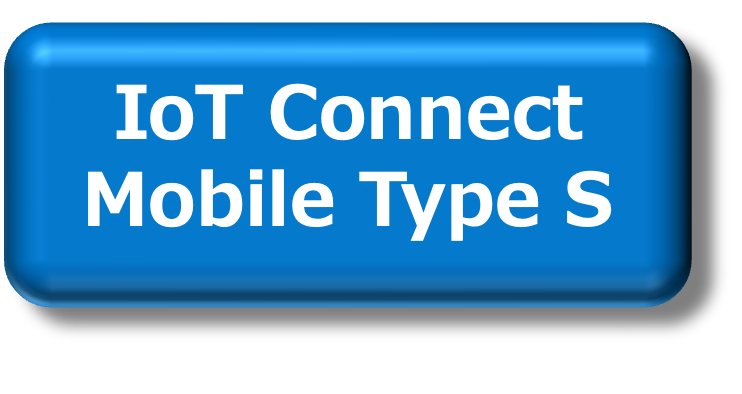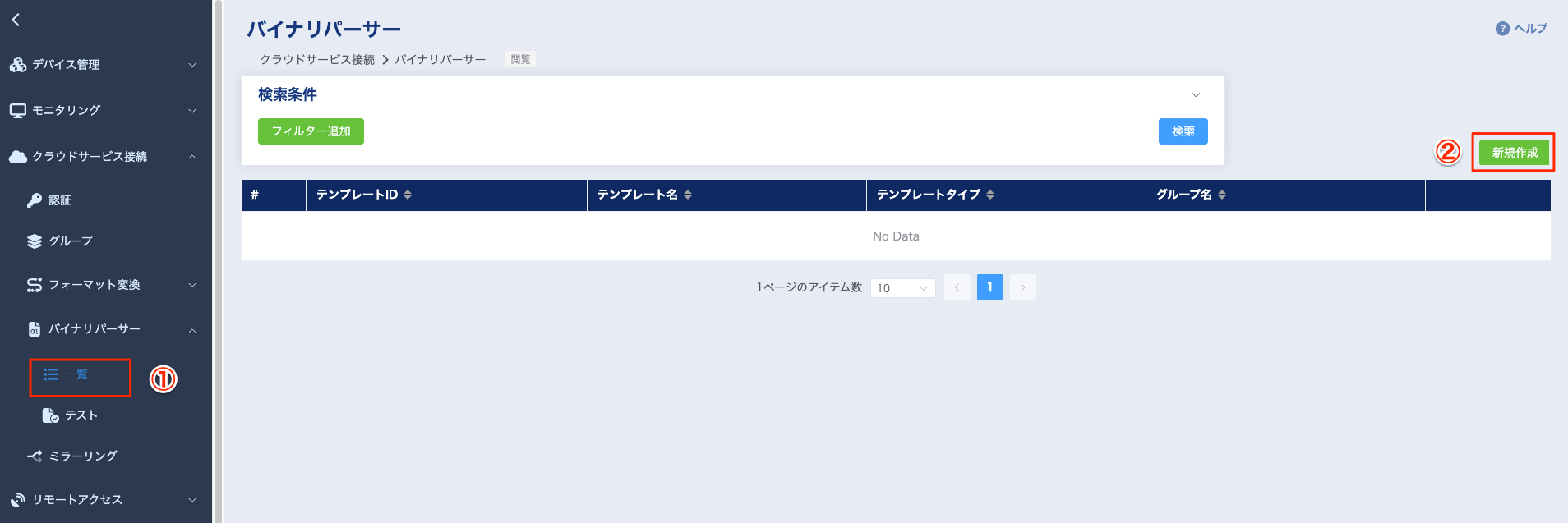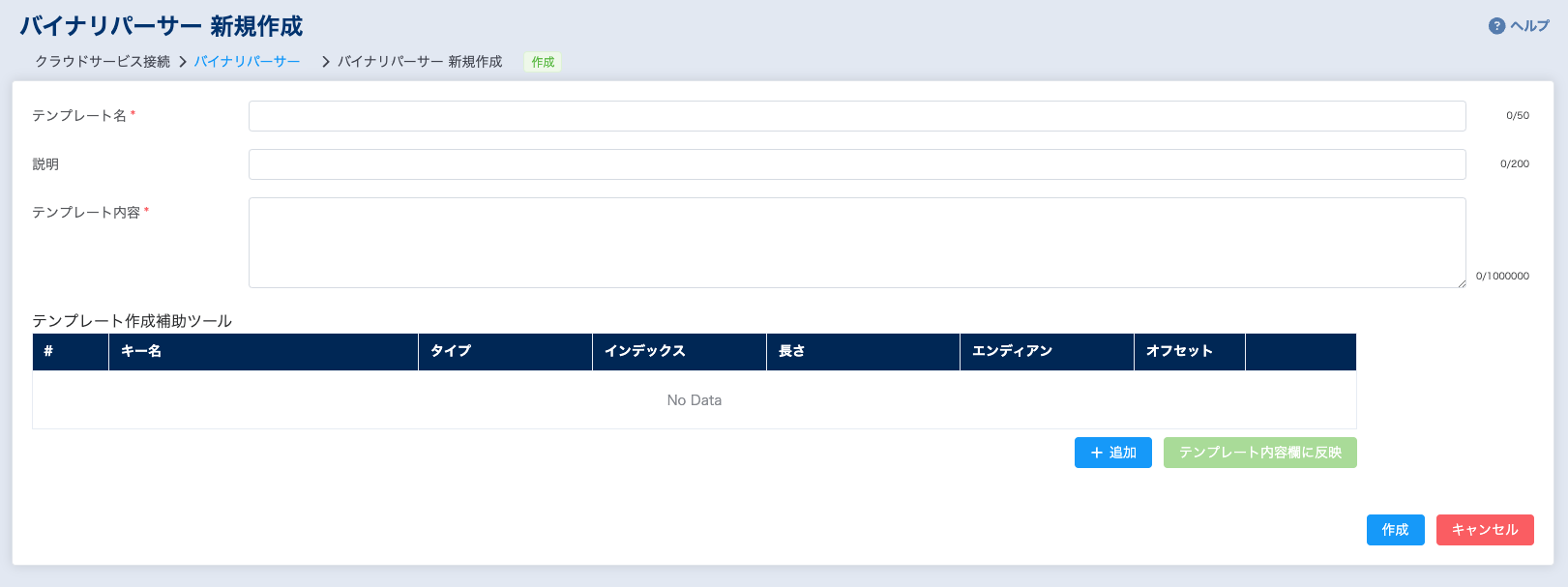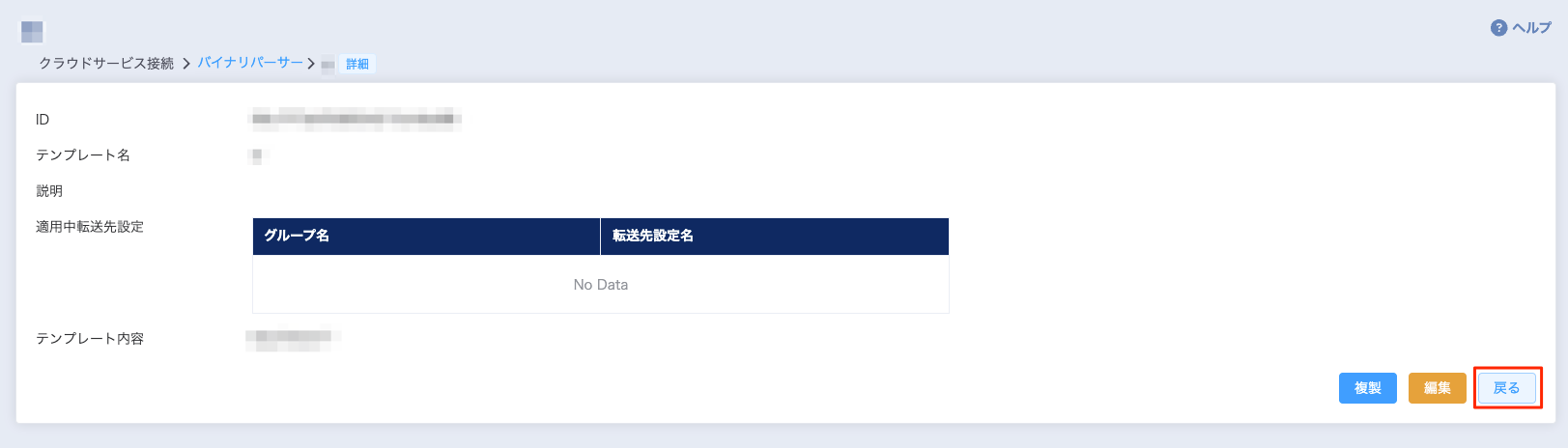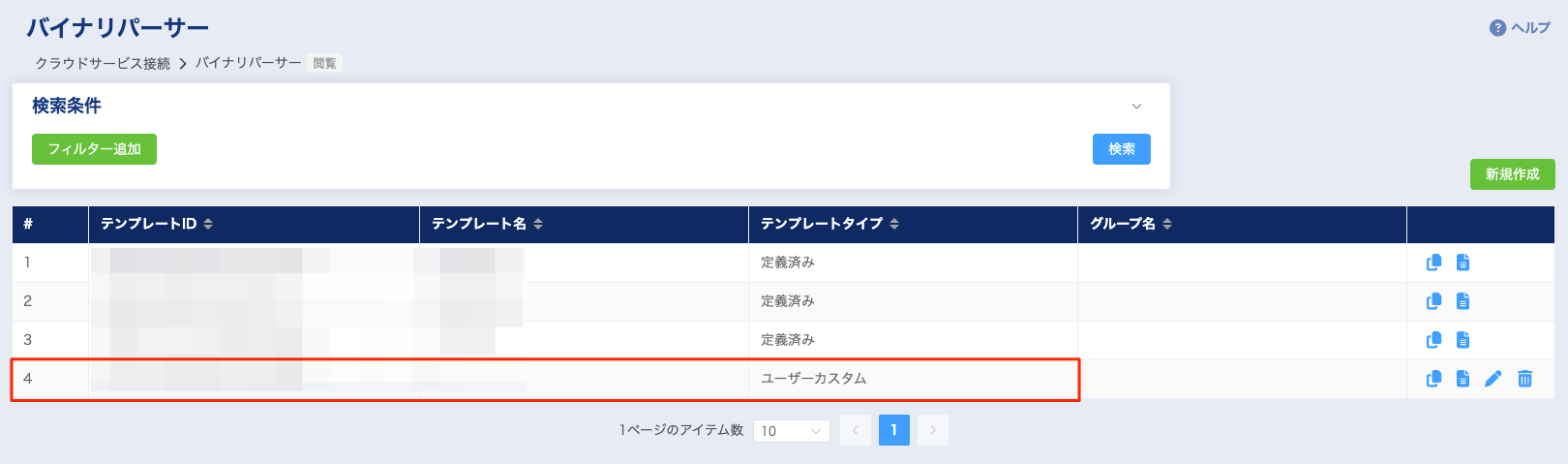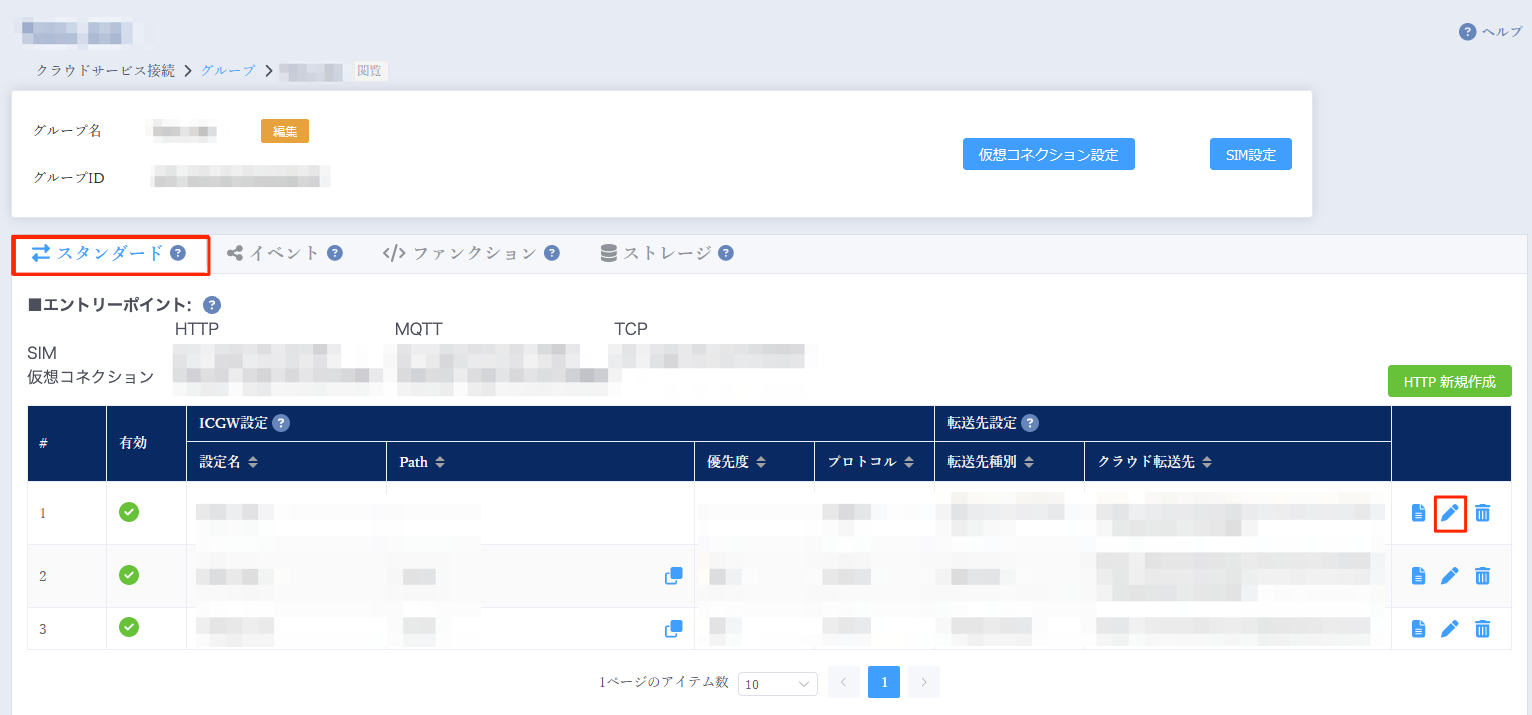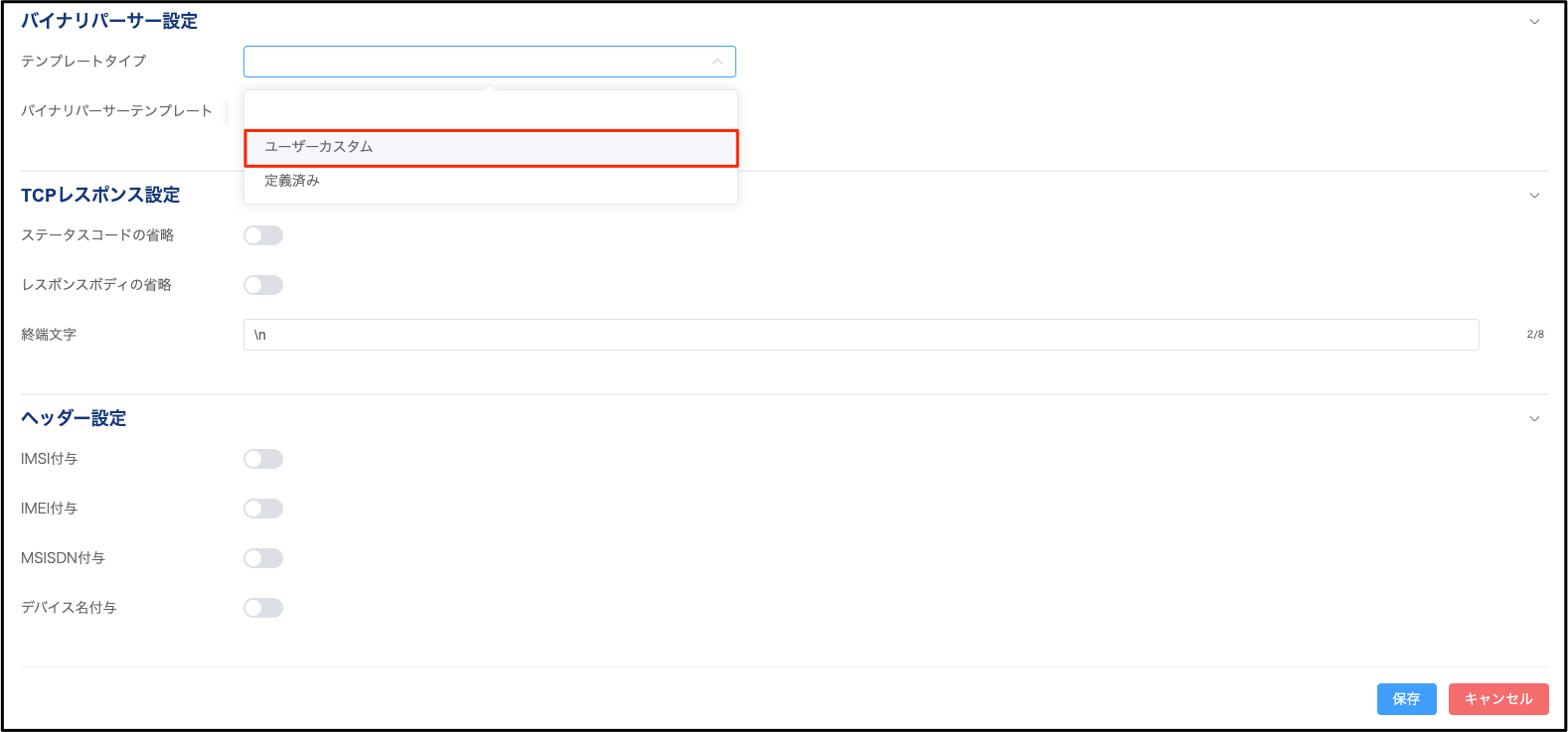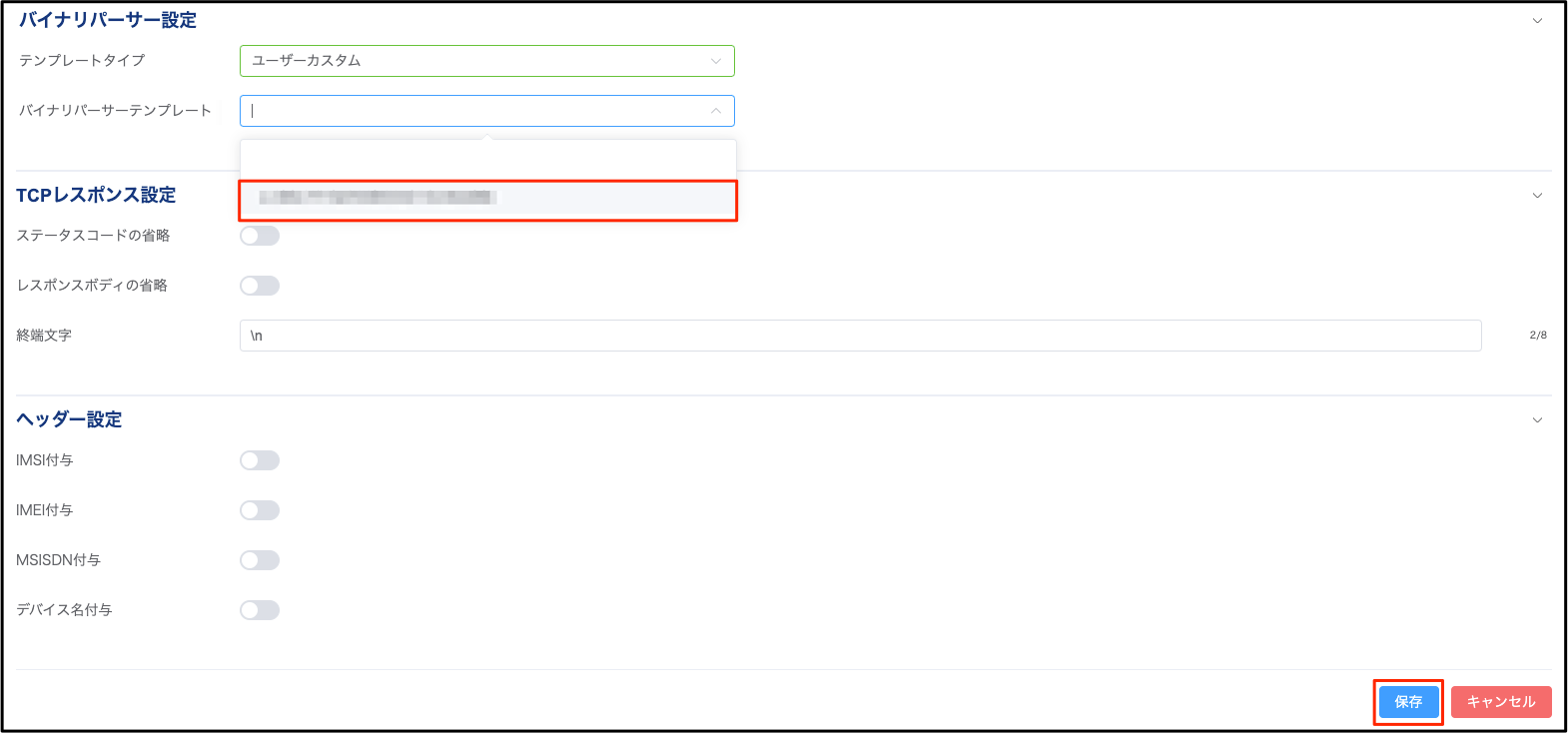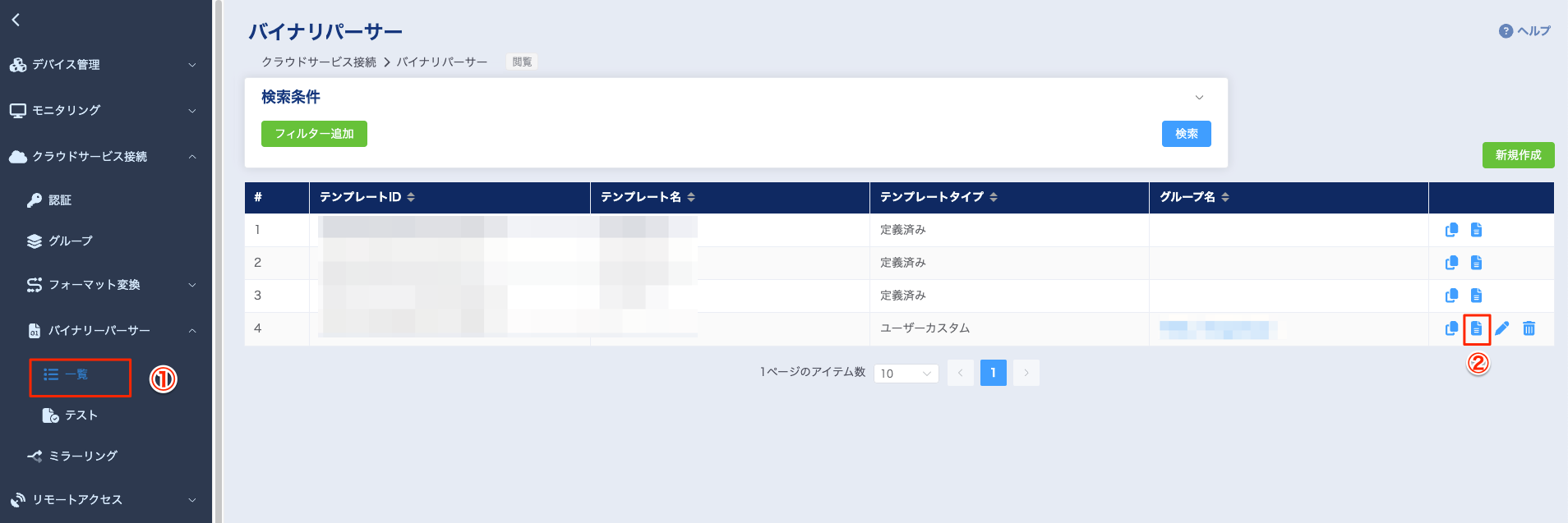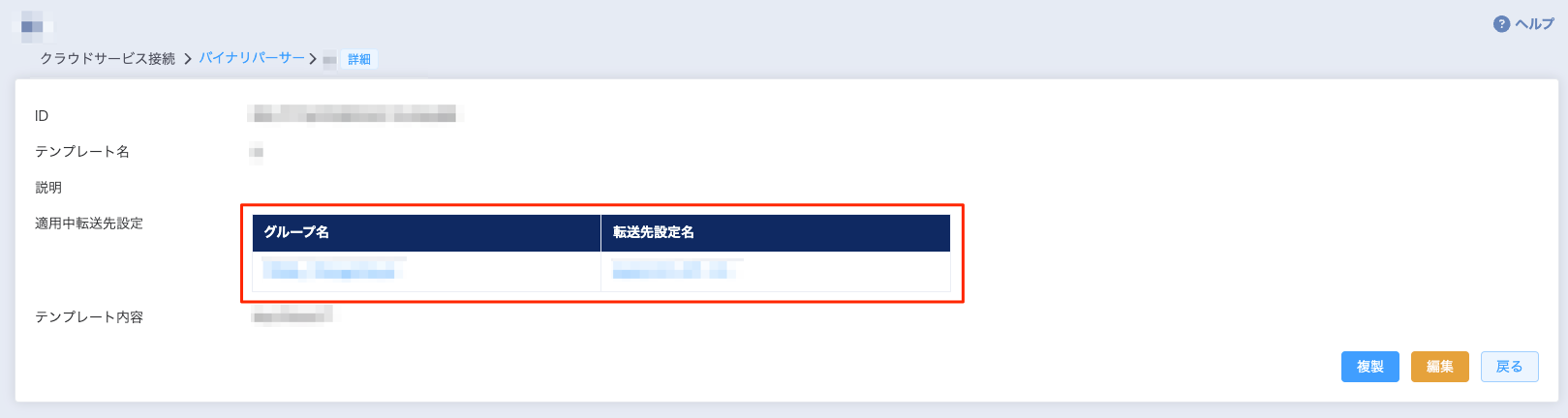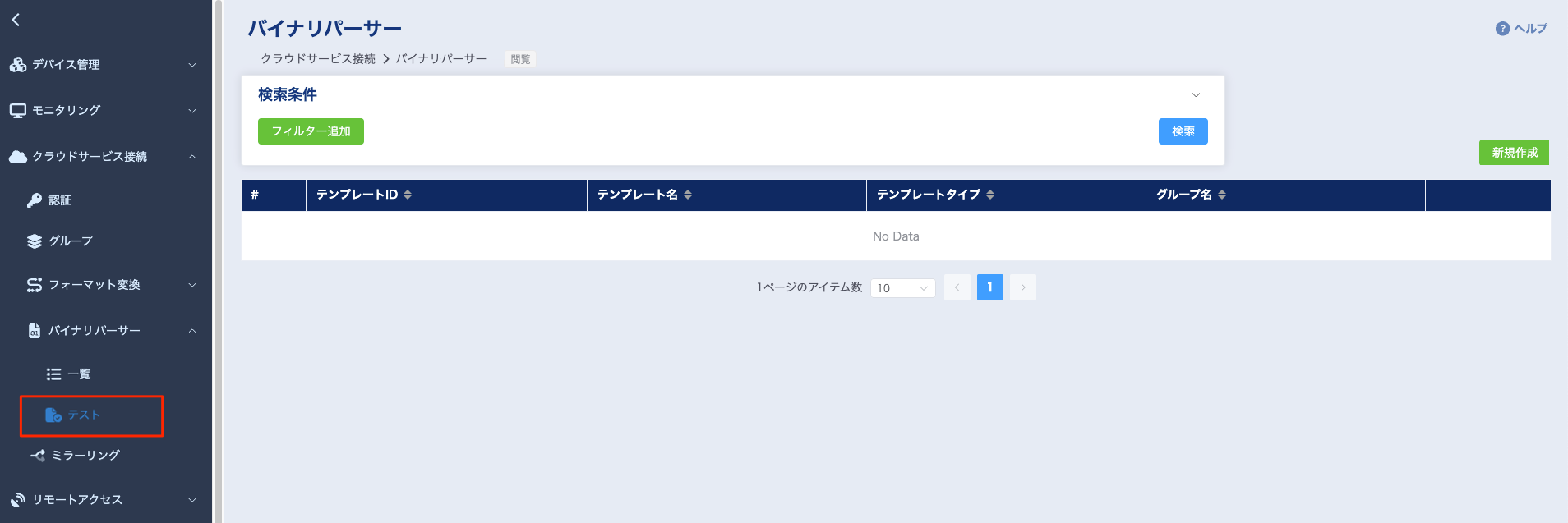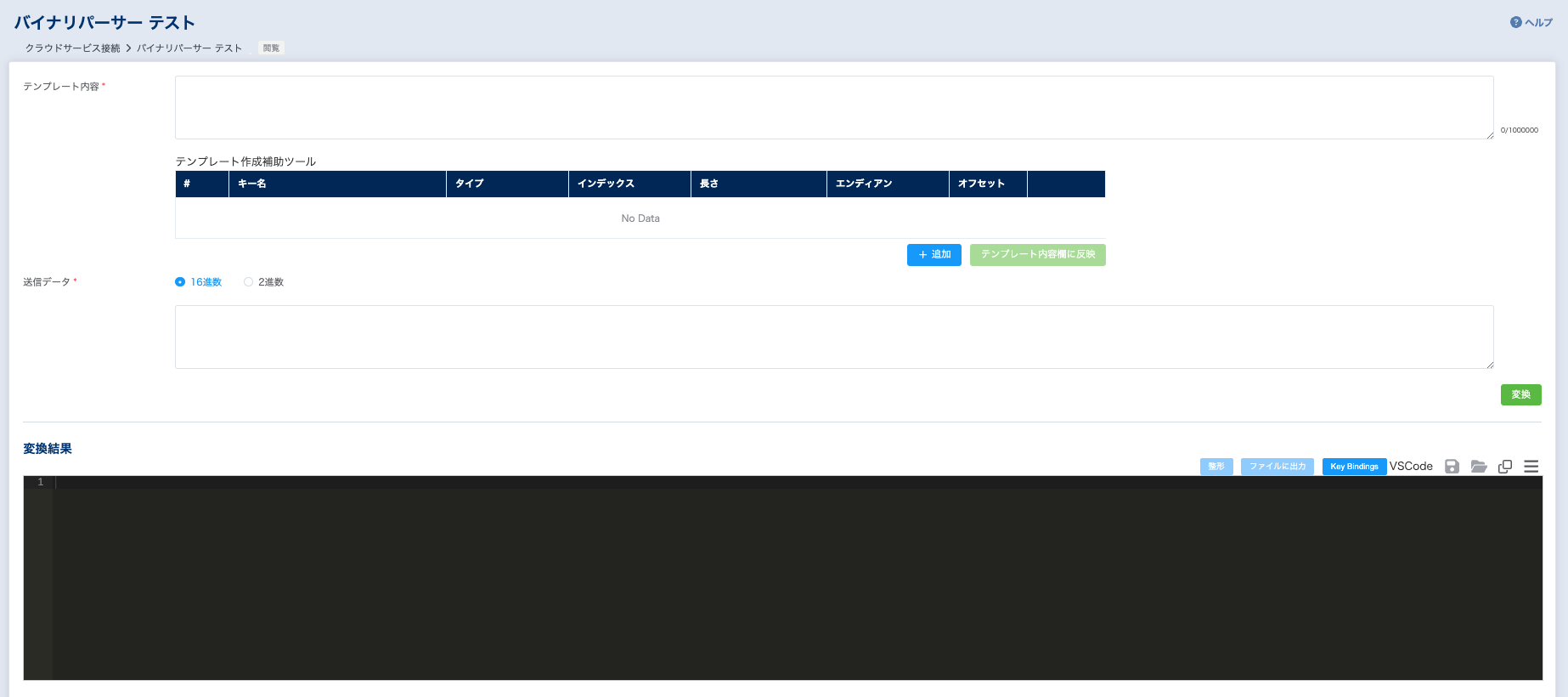「バイナリパーサー」 を利用する¶
対象アクセス回線
バイナリパーサー¶
左側のメニューから 「バイナリパーサー」> 「一覧」をクリックします。
「新規作成」 をクリックします。
バイナリパーサーの新規作成画面が表示されるので必要な情報を入力します。
- テンプレート名(必須)
テンプレート名を入力します。任意の分かりやすい名称をご入力ください。
- 説明
任意項目です。用途に応じて分かりやすい内容をご入力ください。
- テンプレート内容(必須)
バイナリデータをパースするための内容を記載します。テンプレート作成補助ツールから内容を反映することも可能です。
- テンプレート作成補助ツール
「追加」をクリックし、バイナリデータをパースするために必要なフィールド情報を入力します。入力後、「テンプレート内容欄に反映」をクリックするとテンプレート内容に設定内容が反映されます。
必要な情報の設定が終わりましたら、「作成」をクリックします。
「戻る」をクリックします。
作成したバイナリパーサーのテンプレートが表示されていることを確認します。テンプレートタイプは「ユーザーカスタム」と表示されます。
左側のメニューから「グループ」をクリックし、グループの一覧を表示させ、バイナリパーサーを適用したいグループ名のリンクをクリックします。グループ一覧が表示されていない場合は、 こちら のグループ情報登録を参照し、グループを作成してください。
「スタンダード」 タブをクリックし、バイナリパーサーを適用したい「鉛筆」アイコンをクリックします。
注釈
バイナリパーサーを適用できる対応プロトコルはTCPのみになります。
バイナリパーサー設定のテンプレートタイプから「ユーザーカスタム」を選択します。
バイナリパーサーテンプレートから作成したテンプレートを選択して、「保存」をクリックします。
左側のメニューから 「バイナリパーサー」> 「一覧」をクリックし、「詳細」アイコンをクリックします。
適用中転送先設定にバイナリパーサーを適用したグループ名と転送先設定名が表示されていることを確認します。
バイナリパーサー 利用例¶
1. 16進数から文字(char)に変換¶
バイナリパーサーのテンプレート内容を下記のように設定します。
data1(char):0:char:11
ターミナルを開き、下記コマンドを実行します。
echo -n "48656C6C6F2C776F726C64" | xxd -r -p | nc an1.icgw.ntt.com 50000
バイナリパーサー変換後の結果が下記になります。
{
"data1(char)": "Hello,world"
}
2. 16進数から文字(char)、符号付き整数(int)、符号無し整数(uint)、浮動小数点数(float)、真偽値(bool)に変換¶
バイナリパーサーのテンプレート内容を下記のように設定します。
data1(char):0:char:1 data2(int):1:int:8:be:7 data3(uint):2:uint:16:be:7 data4(float):4:float:32:be:7 data5(bool):8:bool:7
ターミナルを開き、下記コマンドを実行します。
echo -n "61FB012C4048F60080" | xxd -r -p | nc an1.icgw.ntt.com 50000
バイナリパーサー変換後の結果が下記になります。
{
"data1(char)": "a",
"data2(int)": -5,
"data3(uint)": 300,
"data4(float)": 3.1400146484375,
"data5(bool)": true
}
バイナリパーサー テスト機能¶
左側のメニューから 「バイナリパーサー」> 「テスト」をクリックします。
バイナリパーサーテスト画面が表示されます。
- テンプレート内容(必須)
バイナリデータをパースするための内容を記載します。テンプレート作成補助ツールから内容を反映することも可能です。
- テンプレート作成補助ツール
「追加」をクリックし、バイナリデータをパースするために必要なフィールド情報を入力します。入力後、「テンプレート内容欄に反映」をクリックするとテンプレート内容に設定内容が反映されます。
- 送信データ(必須)
進数(16進数、2進数)を選択し、送信データを入力します。
- 変換結果
テンプレート内容、送信データを入力後、「変換」をクリックすると、変換結果が表示されます。
変換結果は「ファイルに出力」をクリックすると、変換結果を保存できます。